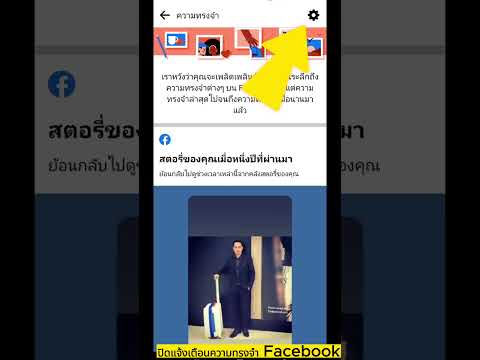สถานะ Facebook เป็นการอัพเดทที่คุณสามารถเผยแพร่บนโปรไฟล์ของคุณเพื่อแจ้งให้เพื่อน Facebook และครอบครัวของคุณทราบเกี่ยวกับข่าวสารและกิจกรรมล่าสุดของคุณ สถานะสามารถอัปเดตเกี่ยวกับหัวข้อใดก็ได้ที่คุณต้องการแชร์ เช่น อารมณ์ปัจจุบันของคุณ หรือแผนของคุณในตอนเย็น สถานะ Facebook ของคุณยังสามารถอ้างอิงถึงสถานะความสัมพันธ์ในชีวิตได้ ตัวอย่างเช่น หากคุณเพิ่งหมั้น คุณสามารถระบุสถานะความสัมพันธ์นี้ในโปรไฟล์ Facebook ของคุณ เพื่อให้เพื่อนและครอบครัวของคุณ (และผู้ที่มีแนวโน้มจะเป็นคู่ครอง) จะได้รู้ว่าคุณกำลังจะแต่งงานเร็วๆ นี้ อ่านบทความนี้ต่อเพื่อเรียนรู้เพิ่มเติมเกี่ยวกับวิธีเปลี่ยนสถานะกิจกรรมบน Facebook ของคุณ ตลอดจนสถานะความสัมพันธ์ของคุณ
ขั้นตอน
วิธีที่ 1 จาก 2: เปลี่ยนสถานะกิจกรรมของคุณ

ขั้นตอนที่ 1 คลิกที่ลิงค์เว็บไซต์ "Facebook" ที่ระบุไว้ในส่วนแหล่งที่มาของบทความนี้

ขั้นตอนที่ 2 คลิกที่ "Facebook" ที่มุมบนซ้ายของเว็บไซต์ Facebook
คุณจะถูกเปลี่ยนเส้นทางไปยังหน้าเข้าสู่ระบบ Facebook หลัก

ขั้นตอนที่ 3 ป้อนที่อยู่อีเมลและรหัสผ่านของคุณในฟิลด์ที่อยู่มุมบนขวาเพื่อเข้าสู่บัญชี Facebook ของคุณ

ขั้นตอนที่ 4 คลิกที่ชื่อของคุณที่มุมบนขวาของเซสชัน Facebook ของคุณ
คุณยังสามารถคลิกที่ "ฟีดข่าว" ภายในส่วน "รายการโปรด" ของแถบด้านข้างทางด้านซ้ายของเซสชันของคุณ การกระทำเหล่านี้จะทำให้คุณสามารถเปลี่ยนสถานะ Facebook ของคุณได้

ขั้นตอนที่ 5. ไปที่ตัวเลือก "สถานะ" ที่แสดงบนหน้า Facebook ของคุณ
ตัวเลือกสถานะจะถูกระบุด้วยช่องว่างที่ระบุว่า "คุณกำลังคิดอะไรอยู่"

ขั้นตอนที่ 6 พิมพ์สถานะ Facebook ใหม่ของคุณลงในช่องสถานะว่าง
คุณสามารถโพสต์อัปเดตเกี่ยวกับหัวข้อใดๆ ที่คุณต้องการแชร์กับเพื่อน Facebook ของคุณ ตัวอย่างเช่น หากคุณอยู่ในการแข่งขันกีฬา ให้เปลี่ยนสถานะเป็น "At a baseball game now, and my favorite team is win!"

ขั้นตอนที่ 7 คลิกที่ปุ่ม "โพสต์" ด้านล่างการอัปเดตสถานะของคุณเพื่อเผยแพร่สถานะใหม่ของคุณ
สถานะใหม่ของคุณจะแสดงในโปรไฟล์ของคุณและในไทม์ไลน์ของเพื่อน Facebook ของคุณ

ขั้นตอนที่ 8 ลบสถานะเมื่อใดก็ได้โดยชี้ไปที่สถานะ แล้วคลิกไอคอนดินสอที่ปรากฏขึ้นที่มุมบนขวาของกล่องสถานะ
เมนูแบบเลื่อนลงจะแสดงขึ้นและให้ตัวเลือกในการลบสถานะของคุณ
วิธีที่ 2 จาก 2: เปลี่ยนสถานะความสัมพันธ์ของคุณ

ขั้นตอนที่ 1. คลิกที่ชื่อ Facebook ของคุณที่ด้านบนของเซสชัน Facebook ของคุณ
การดำเนินการนี้จะแสดงหน้าโปรไฟล์ Facebook หลักของคุณ

ขั้นตอนที่ 2 คลิกที่ "อัปเดตข้อมูล" ที่ด้านบนของโปรไฟล์ Facebook ของคุณ
การดำเนินการนี้จะช่วยให้คุณสามารถเปลี่ยนแปลงโปรไฟล์ส่วนตัวของคุณได้

ขั้นตอนที่ 3 เลื่อนลงไปที่ส่วน "ความสัมพันธ์และครอบครัว"

ขั้นตอนที่ 4 คลิกที่ปุ่ม "แก้ไข" ที่มุมบนขวาของส่วนความสัมพันธ์และครอบครัว

ขั้นตอนที่ 5. เลือกสถานะความสัมพันธ์ใหม่ของคุณจากภายในเมนูแบบเลื่อนลงที่มีชื่อเดียวกัน
ตัวอย่างของสถานะความสัมพันธ์ที่คุณสามารถเลือกได้ ได้แก่ "แต่งงานแล้ว" "โสด" "อยู่ในความสัมพันธ์" "มันซับซ้อน" และอีกมากมาย

ขั้นตอนที่ 6 คลิกที่ปุ่ม "บันทึก" ที่มุมล่างขวาของส่วนความสัมพันธ์และครอบครัว
สถานะความสัมพันธ์ใหม่ของคุณจะแสดงในโปรไฟล์ของคุณเพื่อให้เพื่อน Facebook และครอบครัวของคุณเห็น